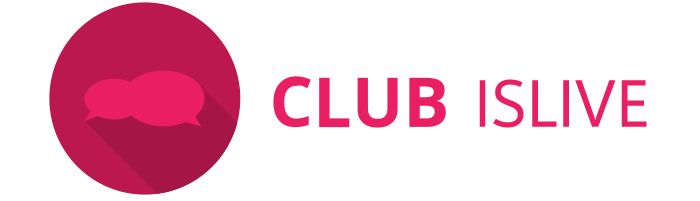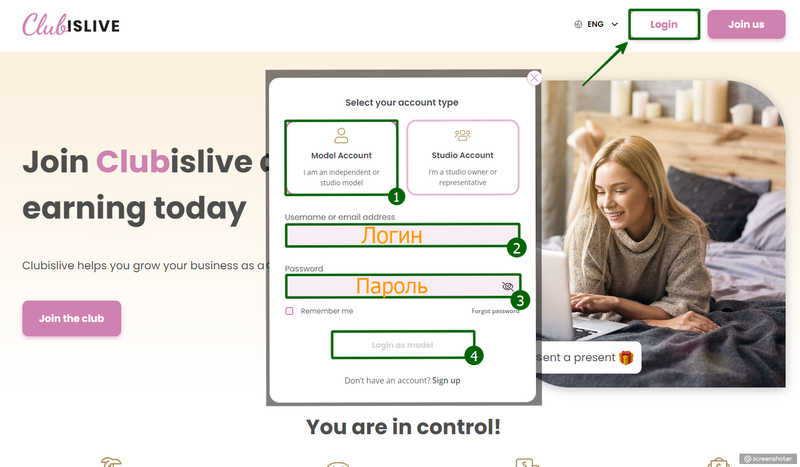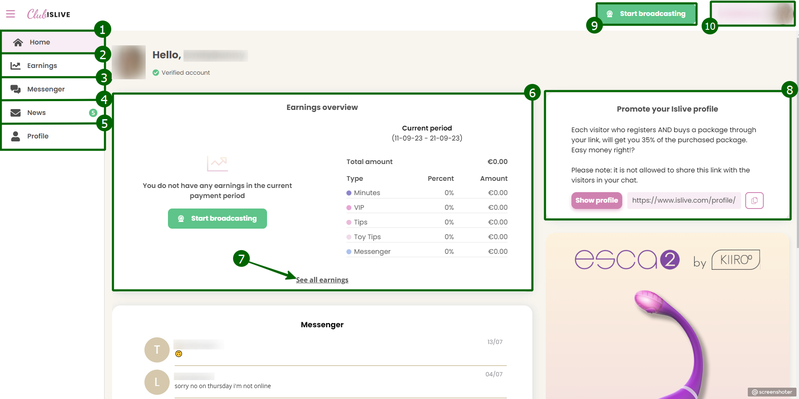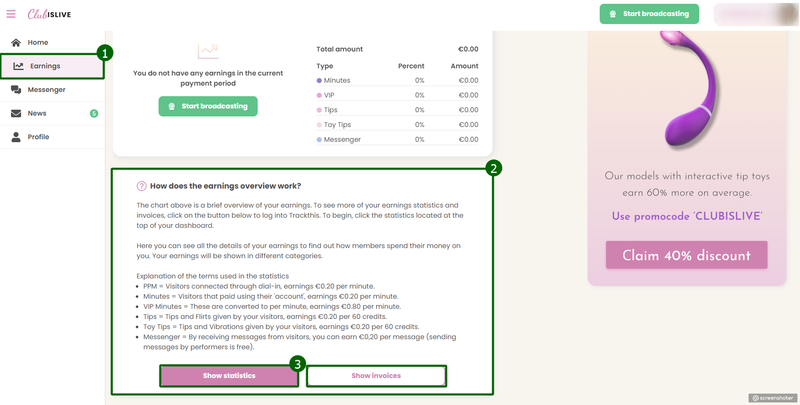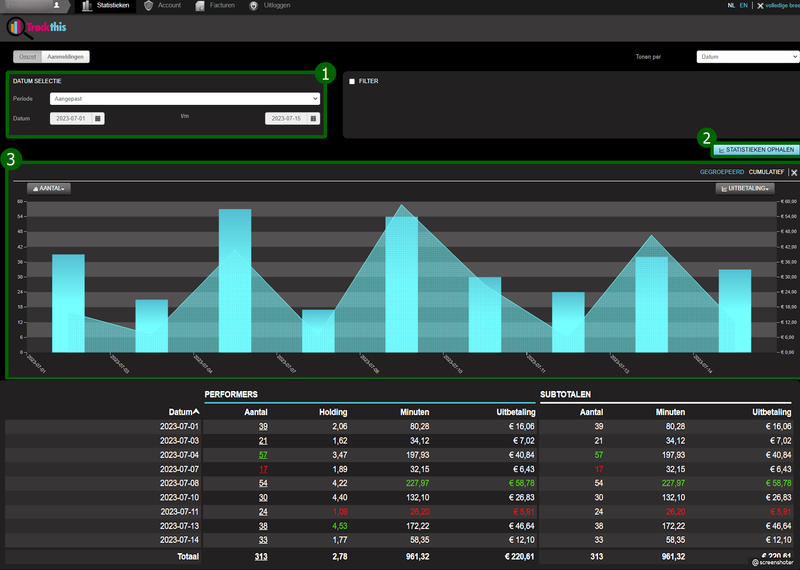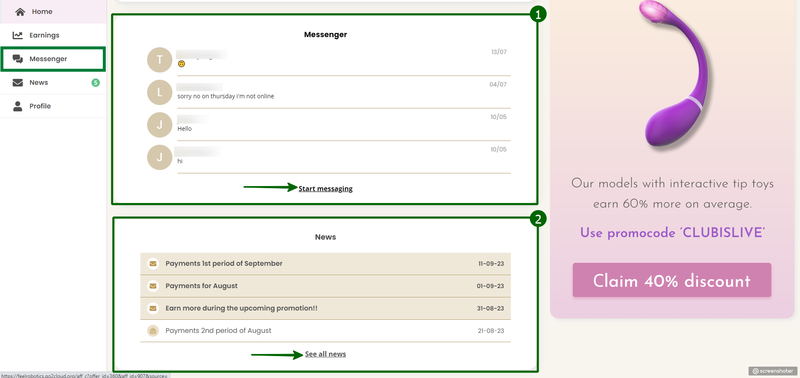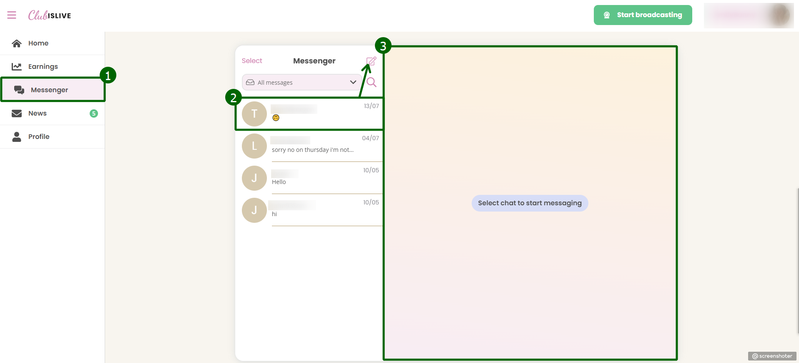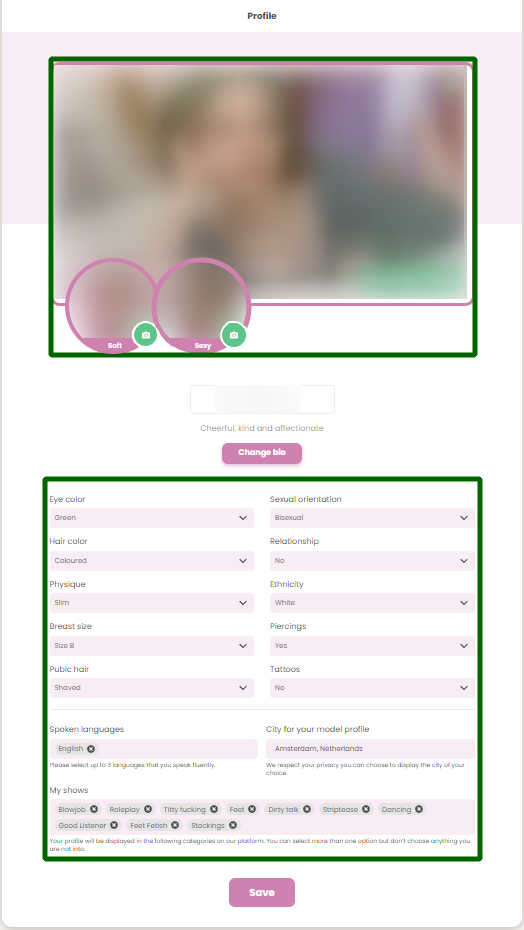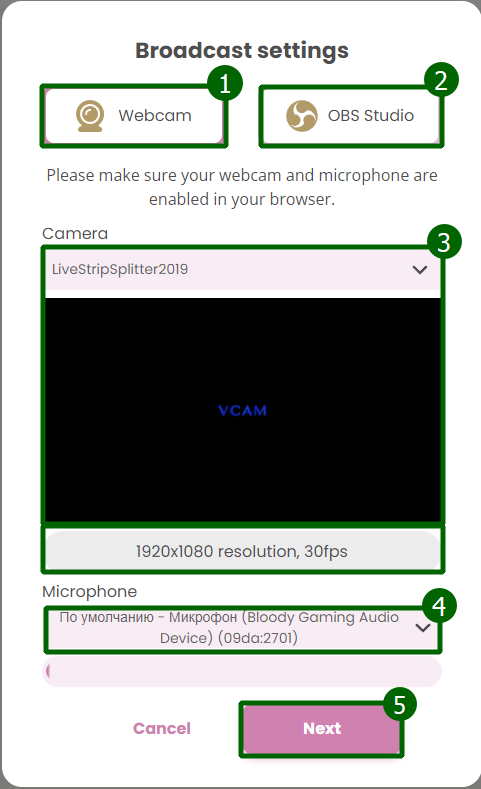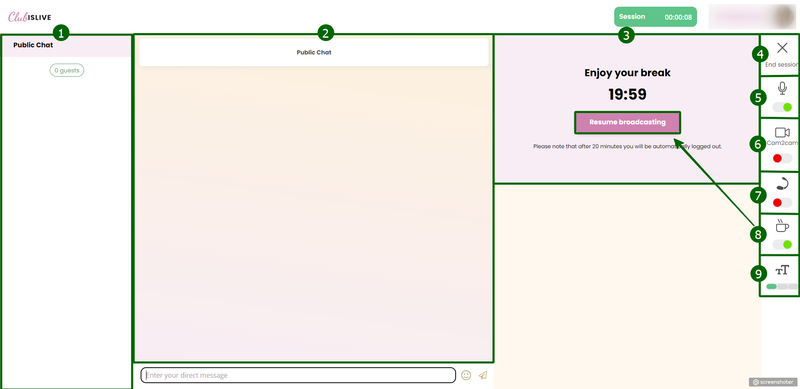Инструкция по работе на сайте IsLive: различия между версиями
Нет описания правки |
Нет описания правки |
||
| (не показано 69 промежуточных версий 2 участников) | |||
| Строка 1: | Строка 1: | ||
<div class=" | <div class="img-logo"> | ||
[[Файл:IsLive.png|right|800px]] | |||
</div> | </div> | ||
__TOC__ | |||
'''IsLive''' — один из самых популярных оффлайн вебкам сайтов. Он отличается '''современным и удобным дизайном''', благодаря чему даже начинающая веб модель сможет быстро '''начать зарабатывать'''. | |||
У данного вебкам сайта есть несколько изумительных особенностей. Без кредитов - пользователь не сможет видеть ваш эфир, что '''обеспечивает вам заработок''' от любых гостей. Также на сайте доступна платная переписка, позволяющая '''зарабатывать на общении''' со своими поклонниками отдельно от эфира. | |||
</ | В данной статье мы подготовили для вас обзор всех возможностей сайта, а также видеообзор личного кабинета и процесс выхода в прямой эфир. | ||
< | <br clear=all> | ||
</ | == Вход == | ||
< | [[Файл:Obzor Profile ISL(1).png|800px|right]] | ||
< | Первым делом заходим на сайт. [https://www.clubislive.com/en IsLive] | ||
< | <span style="font-size:130%">'''1'''. Выберите '''Model Account.'''</span><br> | ||
<span style="font-size:130%">'''2'''. Вводим '''Логин.'''</span><br> | |||
</ | <span style="font-size:130%">'''3'''. Вводим '''Пароль.'''</span><br> | ||
< | <span style="font-size:130%">'''4'''. Нажимаем '''Войти.'''</span> | ||
< | <br clear=all> | ||
< | |||
< | == Главная страница == | ||
< | [[Файл:Obzor Profile ISL(2).png|799px|right]] | ||
'''1'''. '''Home''' - Главная страница, на которой мы сейчас находимся.<br> | |||
< | '''2'''. '''Earnings''' - Статистика вашего заработка.<br> | ||
'''3'''. '''Messenger''' - Ваши сообщения с пользователями.<br> | |||
< | '''4'''. '''News''' - Новости сайта.<br> | ||
< | '''5'''. '''Profile''' - Профиль и описание вашего профиля. Здесь вы можете изменить свое фото профиля и обновить видимые данные.<br> | ||
< | '''6'''. '''Мини статистика вашего дохода.'''<br> | ||
< | '''7'''. '''Перейдите, чтобы увидеть развернутую статистику вашего заработка''' - Ваш заработок будет учитываться в течение недели. Каждые 7 дней баланс обнуляется.<br> | ||
'''8'''. '''Ссылка для продвижения вашего аккаунта''' - Ссылка на ваш профиль может быть использована для приглашения новых пользователей. Поделитесь ею, чтобы расширить свою аудиторию.<br> | |||
</ | '''9'''. '''Начать трансляцию.'''<br> | ||
< | '''10'''. '''Фото профиля с ником''' - Нажав на них, вам откроется: | ||
< | *'''Выбрать другой язык''' - Немецкий или английский. Также с помощью встроенного переводчика в браузере вы сможете перевести страницу. | ||
< | *'''Выйти из профиля.''' | ||
< | <br clear=all> | ||
< | |||
== Статистика заработка == | |||
< | [[Файл:Obzor Profile ISL(4).png|800px|right]] | ||
'''1'''. '''Earnings''' - Статистика вашего заработка.<br> | |||
</ | '''2'''. '''Описание заработка''' - Сайт описывает различные способы заработка и их ценовую категорию.<br> | ||
< | '''3'''. '''Show statisticks''' - Вы перейдете в подробную статистику. | ||
< | <br clear=all> | ||
---- | |||
[[Файл:Obzor Profile ISL(9).png|800px|right]] | |||
< | '''1'''. '''Выберите период''' - За который вы хотите узнать ваш доход.<br> | ||
< | '''2'''. '''Подтвердите действие.'''<br> | ||
< | '''3'''. '''Полная статистика''' - Диагрмма вашего заработка за период. | ||
< | *'''Ниже показано время проведенное в эфире, а также заработок за весь день.''' | ||
< | ::<span style="background:#3bff5b5f"> Заработок отображается в евро, без вычета комиссии Camwork.</span> | ||
<br clear=all> | |||
< | |||
== Мессенджер == | |||
< | [[Файл:Obzor Profile ISL(3).png|800px|right]] | ||
< | :*'''Messenger''' | ||
'''1'''. '''Ваши сообщения''' - Нажмите Start чтобы перейти к сообщениям.<br> | |||
'''2'''. '''Новости''' - Последние и актуальные на данный момент. Нажмите See al News чтобы посмотреть более детально.<br> | |||
<br clear=all> | |||
<div class=" | ---- | ||
< | [[Файл:Obzor Profile ISL(5).png|799px|right]] | ||
< | '''1'''. '''Messenger''' - Ваши сообщения.<br> | ||
'''2'''. '''Выберите диалог''' - Вы можете выбрать существующий диалог или начать новый, нажав на блокнотик выше. <br> | |||
'''3'''. '''Окно чата''' - В этом разделе вы сможете обмениваться сообщениями с другими пользователями. | |||
<br clear=all> | |||
== Профиль == | |||
[[Файл:Obzor Profile ISL(6).png|550px|right]] | |||
*'''Установите 3 фото''' - В мягком, сексуальном характере и обложка. Также у вас есть возможность загрузить тизер-видео вместо обложки.<br> | |||
::<span style="background:#3bff5b5f"> Качественные фото и видео привлекают пользователей, что в свою очередь приведет к привлечению большего количества зрителей.</span> | |||
*'''Настройте свой профиль ближе к вашим естественным параметрам.'''<br> | |||
*'''Установите теги, которые вам больше всего подходят''' - Таким образом, вы сможете привлечь больше пользователей из вашей целевой аудитории. | |||
<br clear=all> | |||
== Начало трансляции == | |||
[[Файл:Obzor Profile ISL(7).png|600px|right]] | |||
[[https://camwork.club/wiki/index.php?title=%D0%98%D0%BD%D1%81%D1%82%D1%80%D1%83%D0%BA%D1%86%D0%B8%D1%8F_%D0%BF%D0%BE_%D1%80%D0%B0%D0%B1%D0%BE%D1%82%D0%B5_%D0%BD%D0%B0_%D1%81%D0%B0%D0%B9%D1%82%D0%B5_IsLive#.D0.93.D0.BB.D0.B0.D0.B2.D0.BD.D0.B0.D1.8F_.D1.81.D1.82.D1.80.D0.B0.D0.BD.D0.B8.D1.86.D0.B0.:~:text=9.%20%D0%9D%D0%B0%D1%87%D0%B0%D1%82%D1%8C%20%D1%82%D1%80%D0%B0%D0%BD%D1%81%D0%BB%D1%8F%D1%86%D0%B8%D1%8E.'''Начните трансляцию''']] | |||
'''1'''. '''WebCam''' - Начать трансляцию напрямую через браузер.<br> | |||
'''2'''. '''Obs''' - Начать трансляцию через OBS.<br> | |||
'''3'''. '''Выберите камеру''' - Убедитесь, что ваша камера отображается внизу и нет никаких проблем.<br> | |||
'''4'''. '''Выберите микрофон''' - Ниже представлена шкала для проверки вашего микрофона. Убедитесь, что микрофон работает исправно и передает звук.<br> | |||
'''5'''. '''Next.'''<br> | |||
<br clear=all> | |||
---- | |||
[[Файл:Obzor Profile ISL(8).png|800px|right]] | |||
'''1'''. '''Пользователи, которые зашли к вам.'''<br> | |||
'''2'''. '''Окно чата.'''<br> | |||
'''3'''. '''Ваша камера''' - Ниже будет аналогично отображаться камера собеседника.<br> | |||
'''4'''. '''Закончить сеанс''' - Если вы закончили трансляцию и готовы уйти, нажмите сюда.<br> | |||
'''5'''. '''Отключить микрофон.'''<br> | |||
'''6'''. '''Включить C2C''' - Активирует функцию, которая позволяет пользователю по своему усмотрению включать камеру во время трансляции.<br> | |||
'''7'''. '''Установить Lovense''' - Активируйте свою игрушку при помощи qr кода.<br> | |||
'''8'''. '''Поставить паузу''' - Вы можете перейти в режим паузы. Вам дается 20 минут на перерыв, после чего эфир будет автоматически завершен. <br> | |||
'''9'''. '''Увеличить шрифт в вашем чате.'''<br> | |||
<br clear=all> | |||
== Обзор по сайту IsLive == | |||
'''Всю самую важная информация о сайте, вы можете прочитать тут.''' | |||
'''▶[https://camwork.club/wiki/IsLive Читайте обзор сайта IsLive здесь.]''' | |||
'''▶[https://youtu.be/sK1x2IL6Cno?si=HmuRxQO_GI7DWPAF Видео обзор работы сайта IsLive. ]''' | |||
<div class="tleft" style="clear:none; margin-left: 0; ">[[Файл:Video obzor isl.png|мини|слева|280px|link=https://youtu.be/sK1x2IL6Cno?si=HmuRxQO_GI7DWPAF|<big><big>'''Обзор работы сайта IsLive.'''</big></big>]]</div> | |||
<br clear=all> | |||
= | == <span class="strong">Контакты</span> == | ||
<div class=" | ''По всем вопросам вы можете обратиться в нашу'' '''круглосуточную поддержку:''' | ||
<div class=" | <div class="block_3"> | ||
[[Файл:Tm.png|30px|link=http://t.me/camwork]] [http://t.me/camwork Telegram] | |||
</div> | |||
<div class="block_3"> | |||
[[Файл:Viber.png|30px|link=https://vibr.cc/79528047607]] [https://vibr.cc/79528047607 Viber] | |||
</div> | </div> | ||
<div class=" | <div class="block_3"> | ||
[[Файл:Email.png|30px|link=mailto:manager@camwork.club]] [mailto:manager@camwork.club Почта] | |||
</div> | </div> | ||
<div class="block_3"> | |||
[[Файл:Skype.png|30px|link=https://join.skype.com/invite/ijIWpSkvwHC7]] [https://join.skype.com/invite/ijIWpSkvwHC7 Skype] | |||
</div> | </div> | ||
<div class=" | <br clear=all> | ||
[[ | ''А так же к нашим '''Учителям''''' с '''12:00 - 22:00''' | ||
<div class="block_3"> | |||
[[Файл:Tm.png|30px|link=https://t.me/CWTeach]] [https://t.me/CWTeach Учителя Telegram] | |||
</div> | </div> | ||
Текущая версия от 16:28, 24 июля 2024
IsLive — один из самых популярных оффлайн вебкам сайтов. Он отличается современным и удобным дизайном, благодаря чему даже начинающая веб модель сможет быстро начать зарабатывать.
У данного вебкам сайта есть несколько изумительных особенностей. Без кредитов - пользователь не сможет видеть ваш эфир, что обеспечивает вам заработок от любых гостей. Также на сайте доступна платная переписка, позволяющая зарабатывать на общении со своими поклонниками отдельно от эфира.
В данной статье мы подготовили для вас обзор всех возможностей сайта, а также видеообзор личного кабинета и процесс выхода в прямой эфир.
Вход
Первым делом заходим на сайт. IsLive
1. Выберите Model Account.
2. Вводим Логин.
3. Вводим Пароль.
4. Нажимаем Войти.
Главная страница
1. Home - Главная страница, на которой мы сейчас находимся.
2. Earnings - Статистика вашего заработка.
3. Messenger - Ваши сообщения с пользователями.
4. News - Новости сайта.
5. Profile - Профиль и описание вашего профиля. Здесь вы можете изменить свое фото профиля и обновить видимые данные.
6. Мини статистика вашего дохода.
7. Перейдите, чтобы увидеть развернутую статистику вашего заработка - Ваш заработок будет учитываться в течение недели. Каждые 7 дней баланс обнуляется.
8. Ссылка для продвижения вашего аккаунта - Ссылка на ваш профиль может быть использована для приглашения новых пользователей. Поделитесь ею, чтобы расширить свою аудиторию.
9. Начать трансляцию.
10. Фото профиля с ником - Нажав на них, вам откроется:
- Выбрать другой язык - Немецкий или английский. Также с помощью встроенного переводчика в браузере вы сможете перевести страницу.
- Выйти из профиля.
Статистика заработка
1. Earnings - Статистика вашего заработка.
2. Описание заработка - Сайт описывает различные способы заработка и их ценовую категорию.
3. Show statisticks - Вы перейдете в подробную статистику.
1. Выберите период - За который вы хотите узнать ваш доход.
2. Подтвердите действие.
3. Полная статистика - Диагрмма вашего заработка за период.
- Ниже показано время проведенное в эфире, а также заработок за весь день.
- Заработок отображается в евро, без вычета комиссии Camwork.
Мессенджер
- Messenger
1. Ваши сообщения - Нажмите Start чтобы перейти к сообщениям.
2. Новости - Последние и актуальные на данный момент. Нажмите See al News чтобы посмотреть более детально.
1. Messenger - Ваши сообщения.
2. Выберите диалог - Вы можете выбрать существующий диалог или начать новый, нажав на блокнотик выше.
3. Окно чата - В этом разделе вы сможете обмениваться сообщениями с другими пользователями.
Профиль
- Установите 3 фото - В мягком, сексуальном характере и обложка. Также у вас есть возможность загрузить тизер-видео вместо обложки.
- Качественные фото и видео привлекают пользователей, что в свою очередь приведет к привлечению большего количества зрителей.
- Настройте свой профиль ближе к вашим естественным параметрам.
- Установите теги, которые вам больше всего подходят - Таким образом, вы сможете привлечь больше пользователей из вашей целевой аудитории.
Начало трансляции
[Начните трансляцию]
1. WebCam - Начать трансляцию напрямую через браузер.
2. Obs - Начать трансляцию через OBS.
3. Выберите камеру - Убедитесь, что ваша камера отображается внизу и нет никаких проблем.
4. Выберите микрофон - Ниже представлена шкала для проверки вашего микрофона. Убедитесь, что микрофон работает исправно и передает звук.
5. Next.
1. Пользователи, которые зашли к вам.
2. Окно чата.
3. Ваша камера - Ниже будет аналогично отображаться камера собеседника.
4. Закончить сеанс - Если вы закончили трансляцию и готовы уйти, нажмите сюда.
5. Отключить микрофон.
6. Включить C2C - Активирует функцию, которая позволяет пользователю по своему усмотрению включать камеру во время трансляции.
7. Установить Lovense - Активируйте свою игрушку при помощи qr кода.
8. Поставить паузу - Вы можете перейти в режим паузы. Вам дается 20 минут на перерыв, после чего эфир будет автоматически завершен.
9. Увеличить шрифт в вашем чате.
Обзор по сайту IsLive
Всю самую важная информация о сайте, вы можете прочитать тут.
▶Читайте обзор сайта IsLive здесь.
▶Видео обзор работы сайта IsLive.
Контакты
По всем вопросам вы можете обратиться в нашу круглосуточную поддержку:
А так же к нашим Учителям с 12:00 - 22:00